

Spotify Music Converter
Spotify Codes sind scannbare QR-Codes, die es ermöglichen, Musik, Playlists oder Alben schnell zu teilen. Mit der Funktion „Spotify Code erstellen“ kann man ganz einfach Codes für seine Lieblingssongs oder Playlists generieren und teilen – ob in sozialen Medien, auf Flyern oder bei Veranstaltungen.
In dieser Anleitung zeigen wir dir Schritt für Schritt, wie du Spotify Codes erstellen kannst – egal, ob für Lieder, Alben, Playlists oder Künstlerprofile. Außerdem erfährst du, wie du die Codes optimal nutzen kannst, welche Alternativen es gibt. Tauche ein in die Welt der Spotify Codes und entdecke, wie einfach und unterhaltsam das Teilen von Musik sein kann!

Spotify Codes sind eine praktische Möglichkeit, Musik, Playlists, Alben oder Künstlerprofile schnell und einfach zu teilen. Ob du die offizielle Spotify Code Webseite oder die Spotify-App verwendest – das Erstellen von Spotify Codes ist unkompliziert und dauert nur wenige Schritte. Hier findest du eine detaillierte Anleitung für beide Methoden.
Auf dem Desktop muss man Spotify Code über die offizielle Spotify Code Webseite erstellen. Wenn du Spotify Webplayer nutzt, funktioniert die Code-Erstellung genauso:
Schritt 1 Rufe die offizielle Spotify Code Webseite unter https://spotifycodes.com auf.
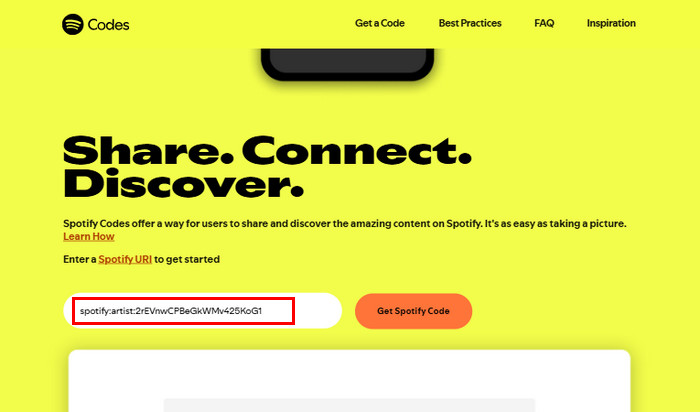
Schritt 2 Kopiere den Link zu dem Song, Album, der Playlist oder dem Künstlerprofil ein, den du teilen möchtest, direkt aus der Spotify-App oder dem Webplayer. Dann füge ihn auf der Webseite ein.
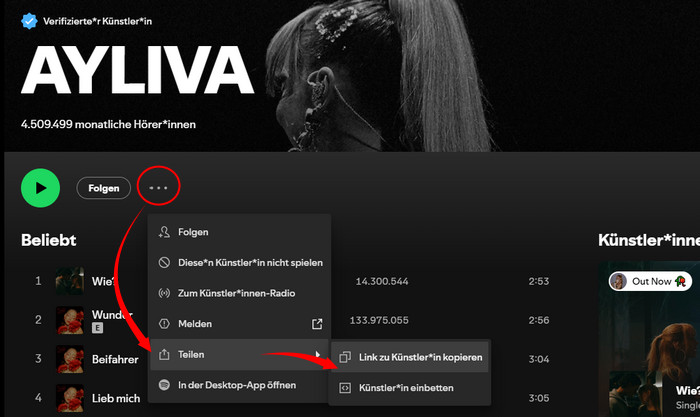
Schritt 3 Klicke auf „Get Spotify Code“ und anschließend auf „Continue“.
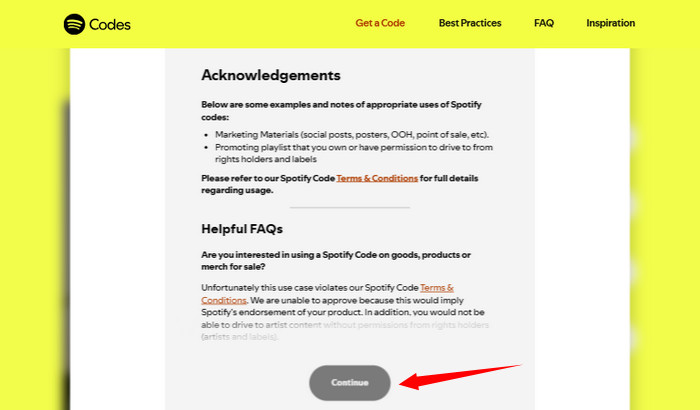
Schritt 4 Jetzt kannst du Spotify Code anpassen. Die Hintergrundfarbe des Codes kann geändert werden, damit sie zu deinem Design passt.
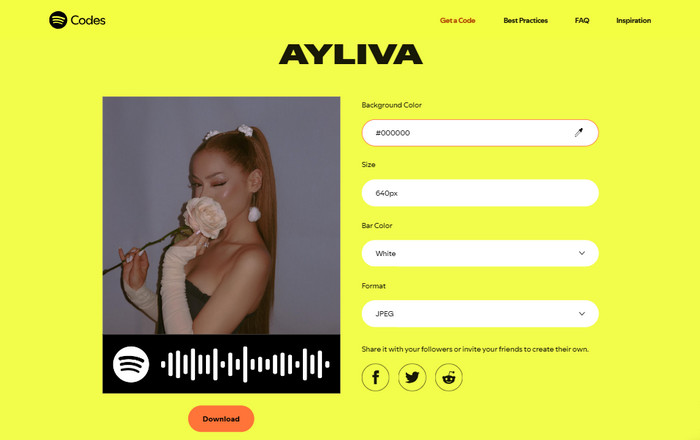
Schritt 5 Klicke auf „Download“, um den Spotify Code als Bilddatei herunterzuladen. Alternativ kannst du den Code direkt über soziale Medien, E-Mail oder druckst du ihn für Flyer, Poster oder Visitenkarten aus.
Wenn du lieber direkt über dein Smartphone arbeitest, kannst du Spotify Codes auch über die Spotify-App erstellen. Diese Methode ist besonders praktisch, wenn du unterwegs sind. So funktioniert’s:
Schritt 1 Starte die Spotify-App auf deinem Android- oder iOS-Gerät.
Schritt 2 Um einen Song, ein Album, eine Playlist oder ein Künstlerprofil zu teilen, navigierst du zu dem gewünschten Inhalt und tippst du auf das Dreipunkt-Menü (...) neben dem Titel.
Schritt 3 Oben siehst du den Spotify Code unter dem Bild. Um diesen Code größer anzuzeigen, tippst du darauf und speicherst ihn als Foto.
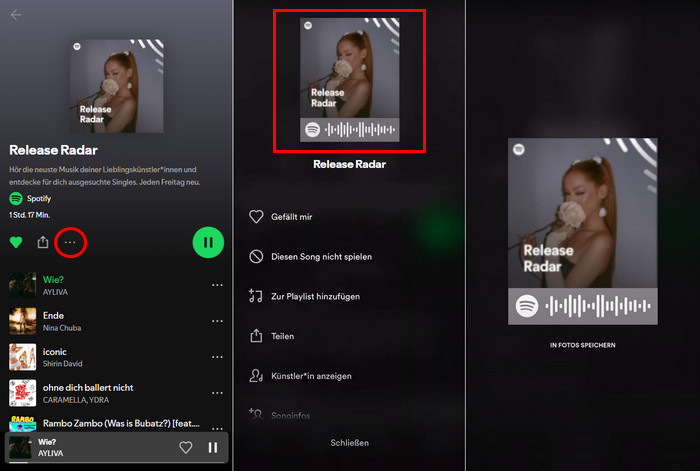
Alternativ kannst du auch nach unten scrollen und finde „Spotify Code anzeigen“, nachdem du auf die drei kleinen Punkte tippst.
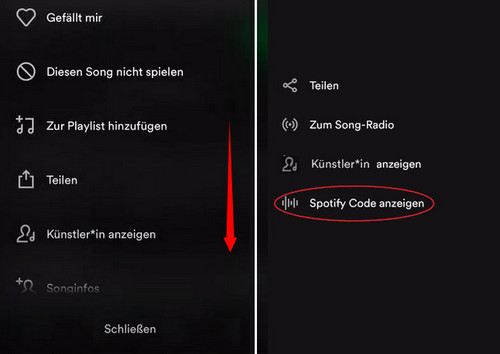
Spotify Codes sind nicht die einzige Option. Es gibt mehrere Alternativen, die je nach Bedarf und Anwendungsfall genutzt werden können. Hier stellen wir die wichtigsten Alternativen vor und vergleichen sie mit Spotify Codes.
Wenn du mehr Kontrolle über das Design oder die Funktionalität deiner Codes wünschst, kannst du QR-Code-Generator von Drittanbietern verwenden. Diese Tools ermöglichen es dir, personalisierte Spotify QR-Codes zu erstellen. Ein großer Vorteil dieser Methode ist, dass viele QR-Code-Generatoren dynamische URLs unterstützen, die wertvolle Daten über das Scannen der Codes liefern können.
Schritt 1 Öffne die Spotify-App oder den Webplayer und kopiere den Link, die du teilen möchtest.
Schritt 2 Wähle einen QR-Code-Generator wie zum Beispiel QR Code Generator, QRCode Monkey, QRStuff oder GoQR. Diese Generatoren bieten oft zusätzliche Anpassungsmöglichkeiten, wie Farben, Logos oder Formen.
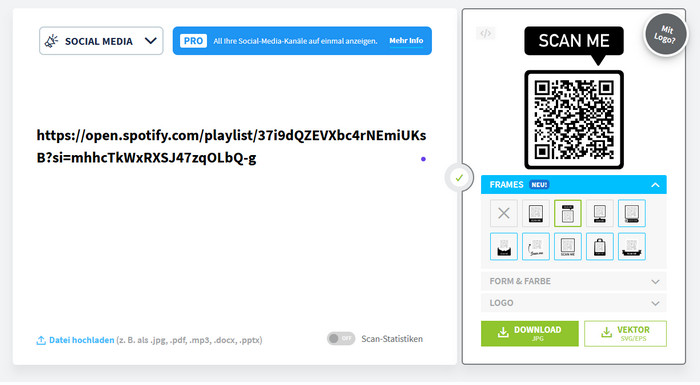
Schritt 3 Füge den Spotify-Link in das Tool ein, passe anschließend das Design an. Wenn du dynamische URLs verwendest, kannst du zusätzliche Tracking-Informationen hinzufügen, um zu erfassen, wann und wo der Code gescannt wird.
Schritt 4 Lade den QR-Code als Bilddatei herunter. Du kannst nun den Code auf gedruckten Materialien, in sozialen Medien oder auf deiner Website verwenden.
| Vorteile | Nachteile | |
|---|---|---|
| Spotify Codes | ||
| QR-Code-Generator |
Wenn dir ein Freund einen Spotify Code geschickt hat, fragst du dich vielleicht, wie du diesen Code scannen und den Inhalt ansehen kannst. Hier erfährst du, wie das Scannen von Spotify Codes genau funktioniert, und was du damit alles machen kannst.
Wenn du einen offiziellen Spotify Code erhalten hast, musst du die Spotify-App öffnen.
Schritt 1 Tippe auf das Suchsymbol (die Lupe) am unteren Rand der Navigationsleiste.
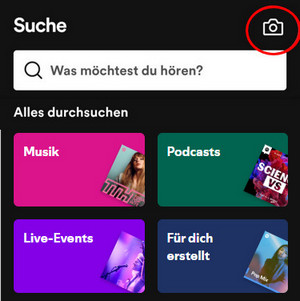
Schritt 2 Oben rechts im Suchfeld siehst du ein Kamerasymbol. Tippe darauf und richte die Kamera deines Smartphones auf den Spotify Code.
Die App scannt den Code automatisch und führt dich direkt zum entsprechenden Song, Album, zur Playlist oder zum Künstlerprofil.
Falls du einen Spotify QR-Code scannen möchtest, der nicht von Spotify selbst erstellt wurde, kannst du ganz einfach Kamera-App deines Smartphones verwenden. Die meisten Smartphone-Kameras erkennen QR-Codes automatisch und zeigen eine Benachrichtigung oder einen Link auf dem Bildschirm an. Bei einigen Geräten musst du möglicherweise auf eine Scan-Taste tippen. Hier sind die allgemeinen Schritte:
Schritt 1 Suche und öffne die Kamera-App auf deinem Smartphone.
Schritt 2 Richte die Kamera deines Telefons auf den Spotify QR-Code, den du scannen möchtest. Wenn die Kamera den QR-Code erkennt, wird normalerweise eine Benachrichtigung oder ein Link auf dem Bildschirm angezeigt.
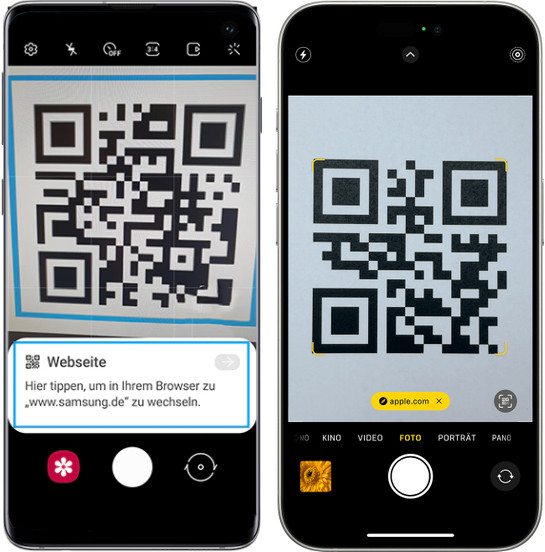
Schritt 3 Tippe auf die Benachrichtigung oder den Link, der auf dem Bildschirm angezeigt wird. Dein Smartphone öffnet automatisch die Spotify-App und leitet dich zu dem Song, Album, der Playlist oder dem Künstlerprofil weiter, das dem QR-Code entspricht.
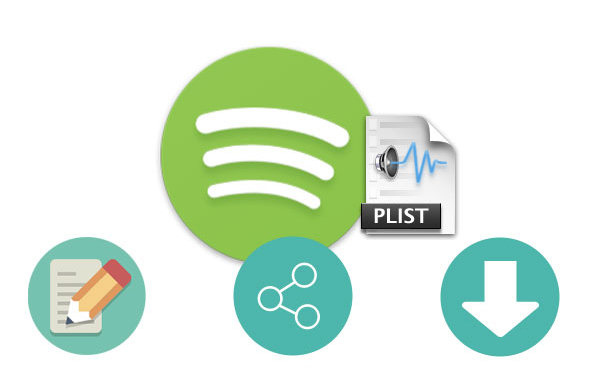
Möchtest du deine Lieblings-Spotify-Playlists mit Freunden teilen, die kein Spotify haben? Kein Problem! In diesem Artikel erfährst du, wie du deine Spotify-Playlists ganz einfach in MP3 umwandeln kannst. So kannst du deine Musik jederzeit und überall mit deinen Freunden teilen. Verabschiede dich von Einschränkungen beim Teilen und lass deine Musik überallhin mitgehen!
Mehr erfahren >>Spotify Codes und QR-Codes von Drittanbietern bieten beide praktische Möglichkeiten, Musik, Playlists und Alben zu teilen. Während Spotify Codes eine nahtlose Integration in die Spotify-App bieten, ermöglichen externe QR-Codes mehr Design-Flexibilität und universelle Nutzbarkeit. Alternativ kannst du Spotify-Songs auch als MP3-Dateien speichern und mit Freunden teilen, die Spotify nicht nutzen – dafür eignet sich das Tool Sidify Spotify Music Converter. Je nach deinen Anforderungen kannst du die Methode wählen, die am besten zu dir passt. Probiere alle Optionen aus und entdecke, wie einfach und kreativ das Teilen von Musik sein kann!

 Songs von Spotify in das Format MP3/WAV/AAC/FLAC/AIFF/ALAC herunterladen
Songs von Spotify in das Format MP3/WAV/AAC/FLAC/AIFF/ALAC herunterladen Die Ausgabequalität bis zu Lossless.
Die Ausgabequalität bis zu Lossless. Musik mit schneller Geschwindigkeit konvertieren
Musik mit schneller Geschwindigkeit konvertieren Sehr gut kompatibel mit der neuesten Version von Spotify
Sehr gut kompatibel mit der neuesten Version von Spotify 100% Virenfrei und ohne Plug-in
100% Virenfrei und ohne Plug-inHinweis: Mit der kostenlosen Testversion von Spotify Music Converter kannst du jedes Songs 1 Minute lang konvertieren. Um die Beschränkung aufzuheben, musst du die Vollversion freischalten.
Hinweis: Spotify Music Converter bietet den Nutzer auch kostenlose Version an. Hier sind die Unterschiede zwischen Free- und Pro-Version. Details anzeigen >
Kopiere die URL deiner Spotify Playlist und füge sie in einen QR-Code-Generator ein.
Ja, du kannst Spotify Codes als PNG, JPG, SVG speichern, dann ausdrucken.
Spotify Codes haben keine feste Gültigkeitsdauer. Sie bleiben so lange gültig, wie der dazugehörige Inhalt auf Spotify verfügbar ist.
Nein. Die Kamera-Funktion der Spotify App ist lediglich auf das Scannen des offiziellen Spotify Codes ausgelegt. Smartphones hingegen können QR Codes mit der integrierten Kamera-App scannen.

Apple Music Converter ist ein exzellenter Apple Music Downloader für Windows-Benutzer, der Apple-Musik oder Playlists, M4P Musik und iTunes Hörbücher mit hoher Audioqualität in MP3-, AAC-, WAV- , FLAC, AIFF- oder ALAC-Format herunterladen kann. Mit der schnelleren Geschwindigkeit behält das auch die originalen ID3-Tags.
Details anzeigen >Spotify Music Converter
Beliebte Produkte
Empfohlene Produkte
Vielleicht interessieren
Top-Themen
Tests und Reviews
Was wir garantieren

Geld-zurück-Garantie
Wir bieten Geld-zurück-Garantie für alle Produkte.

Sicheres Einkaufen
Alle Transaktionen im Zahlungsprozess sind durch SSL geschützt.

100% Sauber und Sicher
100% Reinigungsprogramm - Alle Software ist viren- und pluginfrei.